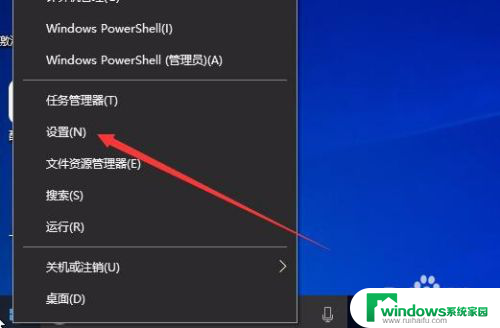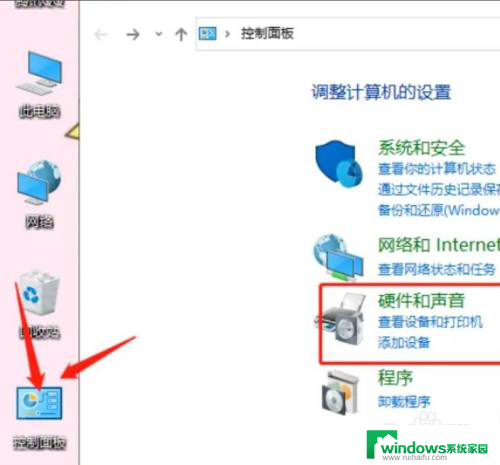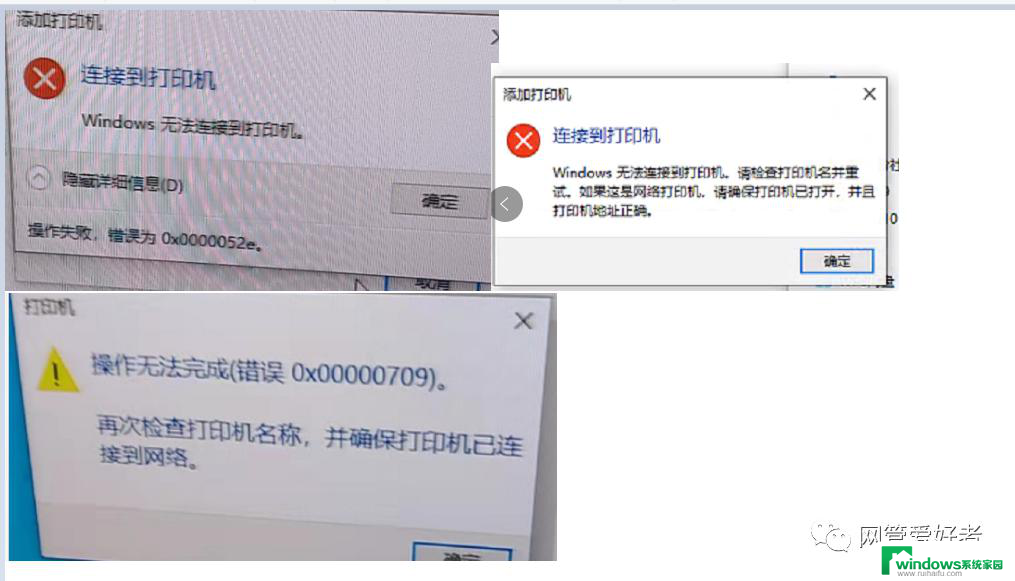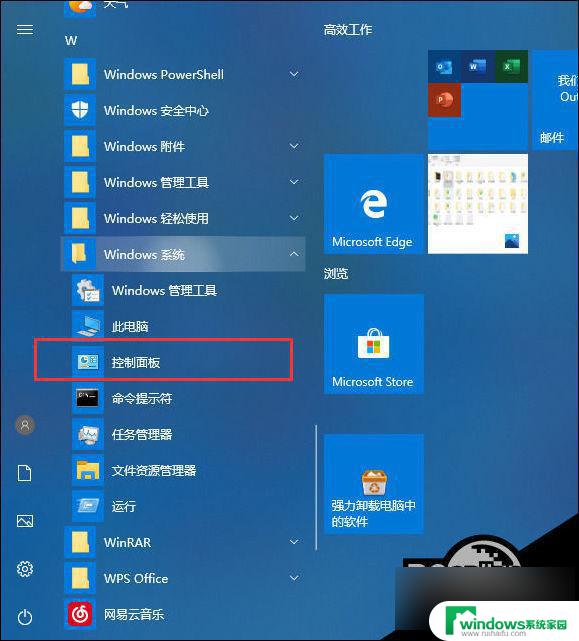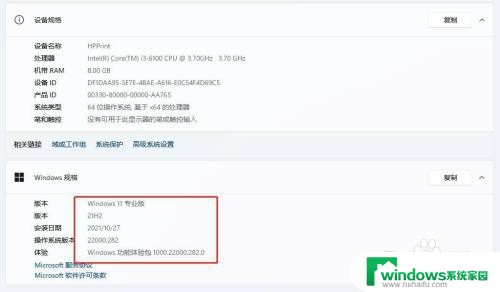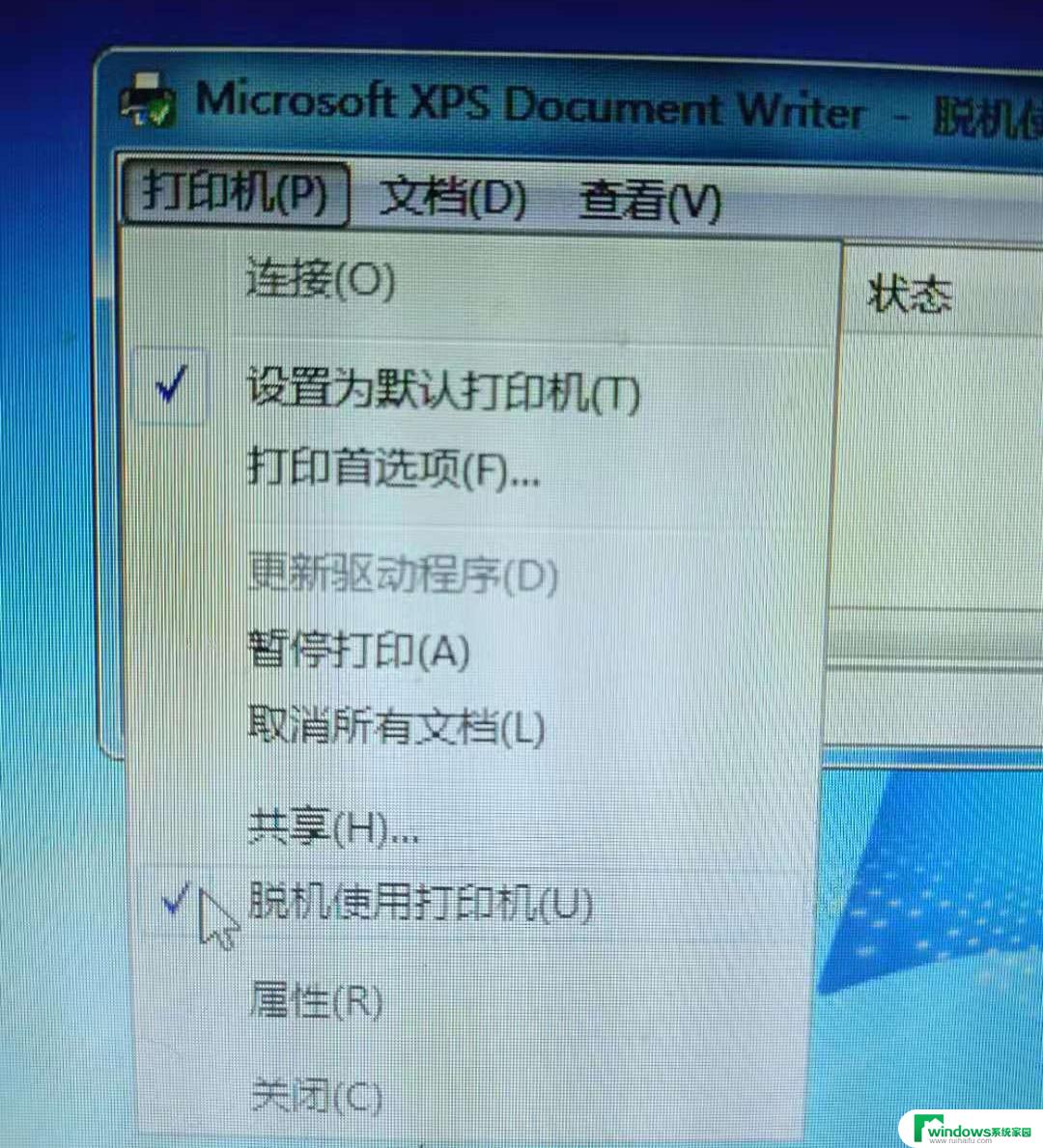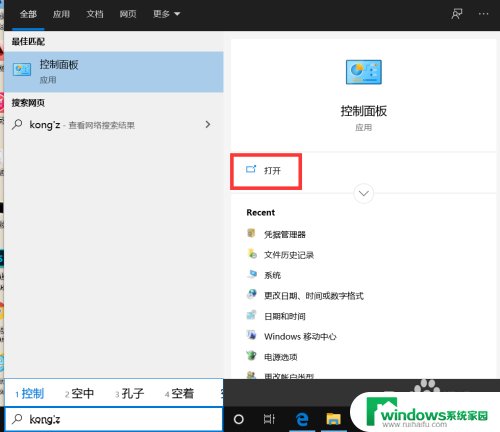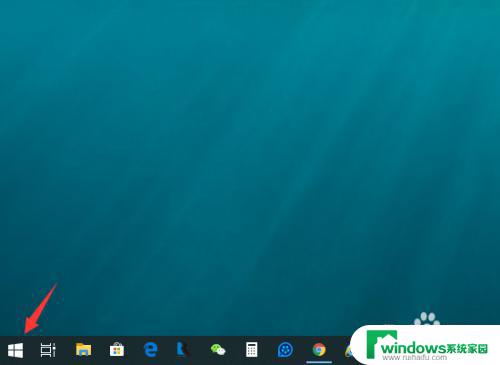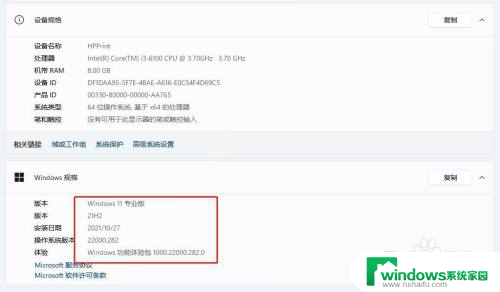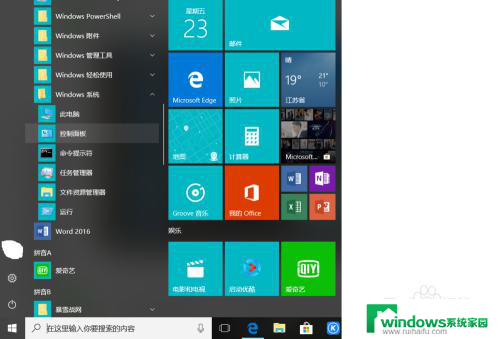windows10更新后打印机无法打印 Win10升级后打印机驱动丢失怎么办
近日许多Win10用户升级系统后遇到了一个令人困扰的问题:打印机无法正常工作,造成这一问题的主要原因是升级后打印机驱动丢失,导致无法正常连接打印机。对于这个问题,用户可以尝试重新安装打印机驱动程序,或者更新系统补丁来解决。希望通过这些方法能够帮助用户解决打印机无法打印的困扰。
步骤如下:
1.在Windows10系统桌面,右键点击屏幕左下角的开始按钮。在弹出菜单中选择设置的菜单项。
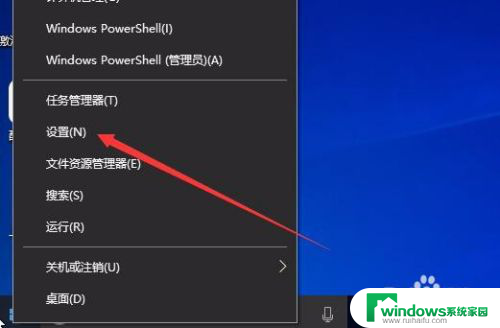
2.然后在打开的Windows10的设置窗口中点击更新和安全的图标。

3.在打开的Windows10的Windows更新窗口中,点击左侧边栏的Windows更新的菜单项。
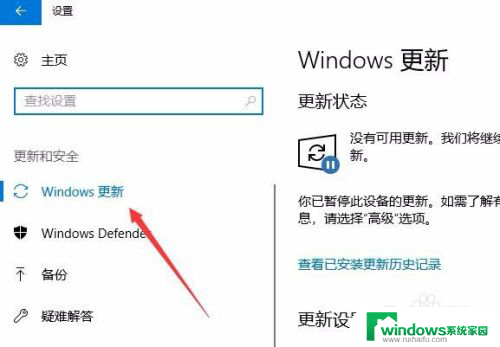
4.在右侧的窗口中,我们点击查看已安装更新历史 记录的快捷链接。
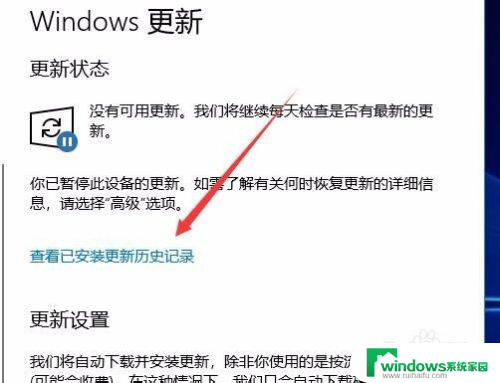
5.然后在打开的查看已安装更新历史记录的页面中点击卸载更新的快捷链接。
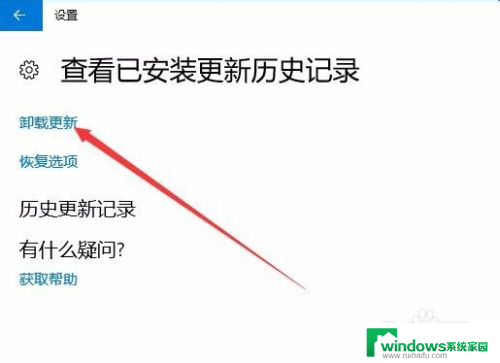
6.这时就会打开卸载更新的页面,在页面中找到刚刚升级的更新补丁。
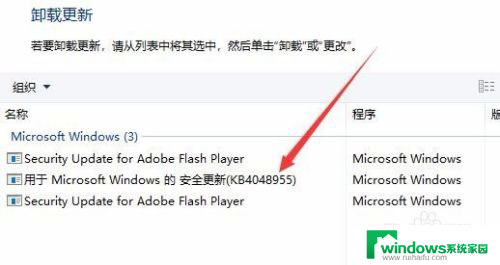
7.右键点击该升级补丁,在弹出菜单中选择卸载的按钮。
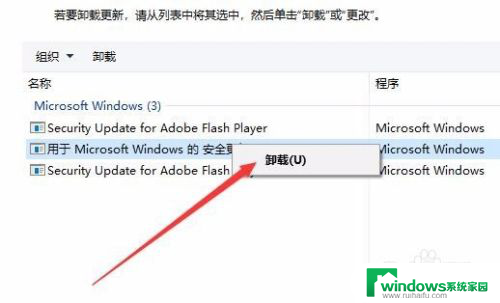
8.接着会弹出角认要卸载此更新的提示,点击是的按钮就可以了。
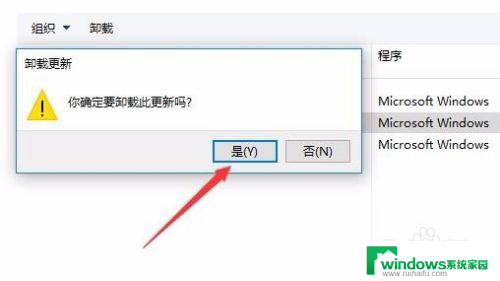
以上是关于Windows 10更新后打印机无法打印的全部内容,希望这些步骤对需要的用户有所帮助,请根据小编提供的步骤进行操作。